27 Microsoft Access 키보드 단축키를 외워야 합니다.
게시 됨: 2022-12-08일반적으로 단축키는 시간과 노력을 절약하기 위한 것입니다.
이러한 Microsoft Access 키보드 단축키도 마찬가지입니다. 이를 배우면 Microsoft Access를 사용하는 동안 들이는 시간과 노력을 줄일 수 있습니다.
이러한 바로 가기는 배우기가 매우 쉽고 이전과는 달리 일상 업무를 원활하게 수행할 수 있습니다.
활용하고 싶은 것 같으면 가장 유용한 Microsoft Access 키보드 바로 가기를 확인해 보겠습니다.
마이크로소프트 액세스 소개
Microsoft Access는 데이터를 관리 및 분석하고 보고서를 작성하는 데 사용되는 데이터베이스 시스템입니다.
이 솔루션은 MS Office 365 응용 프로그램 제품군의 일부로 제공되므로 이미 MS Office 365를 사용하고 있다면 Microsoft Access도 있는 것입니다.
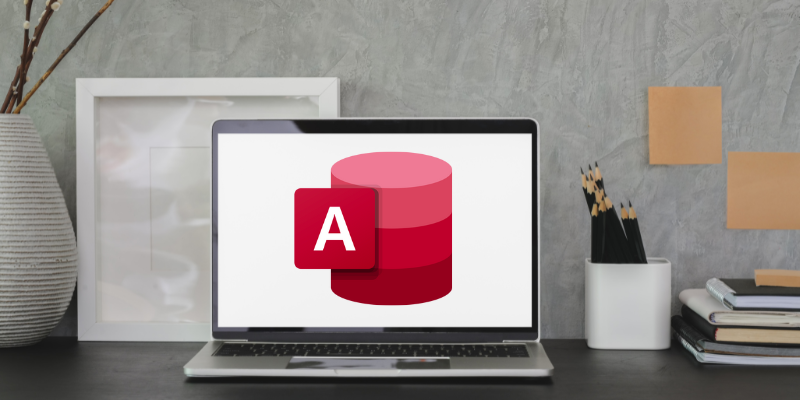
가장 좋은 점은 이 소프트웨어를 사용하기 위해 전문가가 될 필요가 없다는 것입니다. 이 소프트웨어는 GUI(그래픽 사용자 인터페이스)에서 작동하므로 기술적으로 가장 어려운 사람도 쉽게 사용할 수 있습니다.
Microsoft Access는 작업을 훨씬 빠르게 완료하기 위해 작동하는 동안 사용할 수 있는 다양한 키보드 단축키도 지원합니다.
Microsoft Access 키보드 단축키의 중요성
Microsoft Access는 미친 기술 없이도 기업이 데이터를 효율적으로 관리할 수 있도록 지원해 왔습니다. 이 프로그램을 사용하면 몇 분 안에 주문, 직원 또는 자산을 추적, 관리 및 탐색할 수 있습니다.
그러나 많은 수의 여러 데이터 포인트를 관리하는 것은 지루한 작업이 될 수 있습니다. Microsoft Access 키보드 단축키는 수동 검색 및 작업 시간을 줄이는 데 도움이 됩니다.
여러분이 해야 할 일은 효율성과 속도를 높이는 데 사용할 수 있는 몇 가지 기본 단축키를 아는 것입니다.
이는 또한 데이터베이스 및 기타 정보를 쉽게 관리하는 동시에 앞에 놓인 작업에 필요한 시간과 노력을 줄이는 데 도움이 됩니다. 열 사이를 섞거나 셀 서식을 지정하는 등 모든 작업에 대한 바로 가기가 있습니다.
또한 읽어보십시오. 기억해야 할 Chrome 키보드 단축키
Microsoft Access 키보드 단축키가 도움이 되는 방법
Microsoft Access 바로 가기 키를 사용하면 마우스 대신 키보드를 사용하여 빠르게 탐색할 수 있는 직관적인 경로가 열립니다.
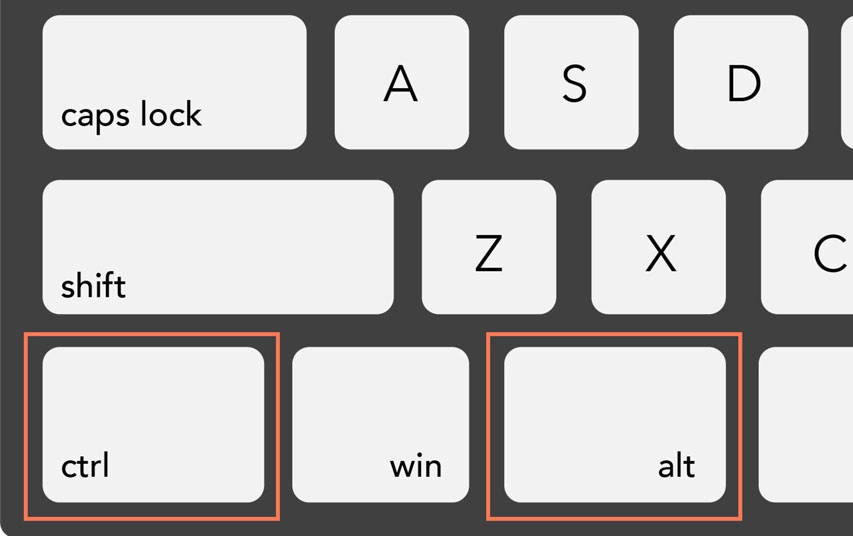
액세스 키는 Alt, Ctrl 또는 Shift와 키보드의 다른 기능의 조합입니다. 경우에 따라 F5, F6 등과 같은 키가 독립적인 액세스 키로 작동합니다.
이러한 Access 키 바로 가기는 마우스 없이 작동할 수 있으므로 여러 데이터베이스, 보고서 및 양식을 다루는 사람들에게 유용합니다. 마우스를 사용하기 어려운 장애가 있는 사용자를 위해 아름답게 작동합니다.
사용하고 싶을 때마다 Shift + Esc를 동시에 눌러 액세스 키를 활성화할 수 있습니다.
작업 프로세스와 일일 작업을 간소화할 수 있도록 매우 유용하고 기억하기 쉬운 즐겨 사용하는 Microsoft Access 키보드 단축키를 컴파일했습니다.
여기에는 기능을 쉽게 등록하는 데 도움이 되는 기본 및 프로그래밍된 바로 가기와 해당 정보가 포함되어 있습니다.
시작하기 전에 다음은 액세스 키를 사용하는 동안 염두에 두어야 할 몇 가지 사항입니다.
- 바로 가기의 더하기 기호(+)는 여러 키를 동시에 눌러야 함을 나타냅니다.
- 단축키에 있는 쉼표 기호(,)는 단축키에 지정된 순서대로 여러 키를 눌러야 함을 의미합니다.
이제 바로 가기 목록으로 이동하겠습니다.
Alt 또는 F10
이 바로 가기를 사용하여 리본 탭과 키 설명을 활성화할 수 있습니다. 탭을 탐색하려면 화살표 키를 사용하고 Enter 키를 눌러 탭을 엽니다.

Alt + H
가장 간단한 이 키는 홈 탭을 엽니다.
F6
마우스를 사용하지 않고 포커스를 다른 창으로 이동하려는 경우 이 키를 사용합니다.
CTRL + O 또는 CTRL + F12
기존 데이터베이스를 열 수 있습니다.
시프트 + F10
선택한 항목의 바로 가기 메뉴를 활성화합니다.
Tab 키 또는 Shift + Tab 키
이 키는 데이터시트 보기에서 다음 또는 이전 필드로 이동하는 데 도움이 됩니다.
F2
이 기능을 사용하면 디자인 또는 데이터시트 보기에서 편집 모드와 탐색 모드 사이를 이동할 수 있습니다.
F5
폼 보기와 디자인 보기 사이를 전환합니다.
P 또는 CTRL + P
이 단축키는 문서, 데이터시트, 양식 및 보고서를 인쇄할 수 있는 인쇄 대화 상자를 엽니다.
CTRL + F6 또는 CTRL + 시프트 + F6
열려 있는 기존 탭 사이를 전환할 수 있습니다.
CTRL + W 또는 CTRL + F4
현재 열려 있는 탭을 닫을 수 있습니다.
Shift + F10 또는 Windows 메뉴 키
선택한 항목의 바로 가기 메뉴(드롭다운 메뉴)를 표시합니다.
Alt + 에프 + 에프
데이터베이스 찾기 상자를 표시합니다.
Alt + 에프 + 피
최근 프로젝트에 액세스할 수 있습니다.
ALT + E + F + A 또는 ALT + F12
이 단축키는 새 액세스 시트를 엽니다.
Alt + V + 엘
액세스 레이아웃 하위 메뉴를 엽니다.
Alt + 티 + 엠
데이터를 다른 곳으로 마이그레이션하려는 경우 이 바로 가기를 사용할 수 있습니다.
Alt + S
리본의 참조 탭에 액세스할 수 있습니다.
CTRL + C
내가 가장 좋아하는 이 키를 사용하면 클립보드의 텍스트를 복사할 수 있습니다. 제가 가장 많이 사용하는 단축키입니다.
CTRL + 시프트 + 스페이스바
이렇게 하면 활성 셀을 포함하여 Excel의 전체 열이 선택됩니다.
PrtSc
Print Screen 버튼을 누르면 현재 창의 스크린샷을 찍어 클립보드에 복사합니다.
CTRL + 아래쪽 화살표 키
이렇게 하면 작업 창 메뉴에 전체 명령 세트가 표시됩니다.
키보드만 사용하여 리본을 탐색하는 데 사용할 수 있는 몇 가지 액세스 키가 있습니다. KeyTips를 사용하여 이 작업을 수행할 수 있습니다. 이들은 함께 사용될 때 액세스 명령을 형성하는 특별한 조합입니다.
다음 바로 가기를 사용하여 리본에서 탭을 직접 열 수 있습니다.
Alt + F4
이 바로 가기를 사용하면 Access를 종료할 수 있습니다.
Alt + Y, 2
이 바로 가기를 사용하여 데이터베이스 도구 탭을 열 수 있습니다.
ALT + X 또는 ALT + X, 1
외부 데이터 탭을 열려면 이 키보드 단축키를 사용하세요.
Alt + 에프
그러면 파일 페이지가 열립니다.
Alt + 큐
이 바로 가기를 사용하여 리본에서 검색/알려주기 상자를 열 수 있습니다.
마지막 말
위의 Microsoft Access 키보드 단축키를 사용하여 솔루션을 사용하는 동안 시간, 노력 및 에너지를 절약하십시오. 개인적으로 단축키를 사용하기 시작한 후 생산성이 크게 향상되었습니다.
다음으로 놀라운 Excel 수식과 키보드 단축키를 확인하세요.
